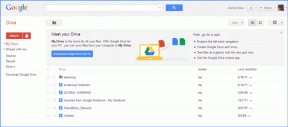השתמש באנדרואיד כעכבר רב-מגע וממיר דיבור לטקסט
Miscellanea / / November 29, 2021

- אם חומרת משטח המגע של המחשב הנייד שלך אינה תומכת בריבוי מגע, האפליקציה יכולה להחליף אותה עבורך ולהכניס את כל התכונות של מולטי מגע כמו צביטה לזום וגלילה עם שתי אצבעות.
- באמצעות האפליקציה, תוכל להשתמש ב-Google Voice כדי לחבר מסמכים במחשב שלך. כן בטח, דיבור לטקסט עם סגנון. בעולם מושלם, תוכל לתעד את עבודתך ישירות תוך כדי העבודה על הפרויקט.
אחרי שאמרנו את זה, בואו נראה כיצד נוכל להתקין את האפליקציה ולהשתמש בטלפון אנדרואיד כמשטח מגע ומקלדת התומכת בדיבור.
עכבר Wi-Fi עבור אנדרואיד
שלב 1: הורד והתקן עכבר Wi-Fi במכשיר האנדרואיד שלך. באותו הזמן להתקין את השרת במחשב שלך. השרת זמין עבור מערכות ההפעלה Windows ו-Mac OS X כאחד. עבור Windows, הפעל את קובץ ההפעלה של השרת והתקן בדיוק כפי שהיית מתקין כל כלי אחר. פשוט עקוב אחר ההוראות שעל המסך והשלם את ההגדרה. לאחר התקנת השרת, הוא פשוט יישב במגש המערכת וימתין לחיבור נכנס.
שלב 2: כעת וודאו שהמחשב והאנדרואיד מחוברים לאותה רשת והפעילו את האפליקציה בטלפון. גם אם המחשב מחובר דרך LAN ואנדרואיד דרך Wi-Fi, האפליקציה תעבוד.

באפליקציה, לחץ על כפתור חיבור אוטומטי כדי להתחבר לשרת שפועל במחשב. ברוב המקרים מצב חיבור אוטומטי יעבוד, עם זאת, אם זה לא עובד, תצטרך להזין את כתובת ה-IP של המחשב שלך באופן ידני וללחוץ על כפתור החיבור.
שלב 3: ברגע שהחיבור נוצר, אתה יכול להתחיל להשתמש בלוח המגע כדי לשלוט במצביע העכבר במחשב שלך. האפליקציה מציעה שליטה אלחוטית ללא פיגור, ומאפשרת לך לגשת למחוות ריבוי מגע כמו גלילת עמוד והתקרבות. הכפתור האמצעי יכול לשמש גם כגלגל העכבר.

שלב 4: הקש על הצג מקלדת לחצן בממשק האפליקציה כדי לפתוח את מקלדת ברירת המחדל שבה אתה משתמש באנדרואיד שלך. האפליקציה תציג גם מפתחות ספציפיים ל-Windows כמו כפתורי פונקציהמקשי, Enter, ALT ו-Ctrl. דבר אחד מגניב לציין כאן הוא שהאפליקציה יכולה להשתמש בקלט קולי של גוגל (כפי שציינתי קודם) ולבצע המרת דיבור לטקסט.


ניתן לשנות את העכבר ואת רגישות הגלילה על ידי לחיצה על כפתור ההגדרות באפליקציה. אתה יכול גם להגדיר העדפת חיבור אוטומטי אך זכור להפעיל את השרת כאשר Windows מופעל.
אז כך תוכל להשתמש באנדרואיד שלך כמשטח מגע המאפשר ריבוי מגע ולהשתמש בו גם להמרת דיבור לטקסט. נסה את זה ושתף את החוויה שלך. אני בטוח שתאהב את זה.
קרדיט תמונה מובילה: H סטרלינג קרוס